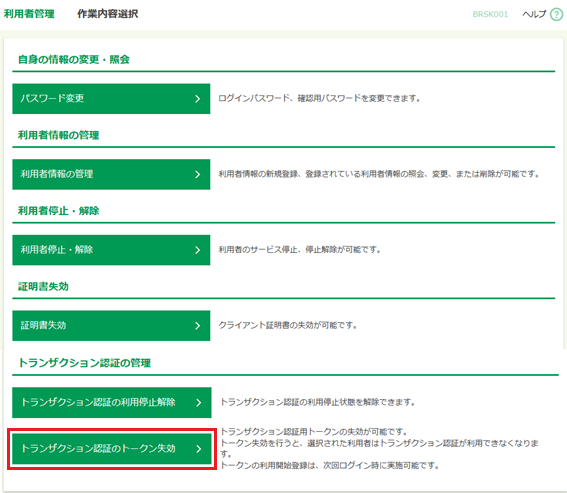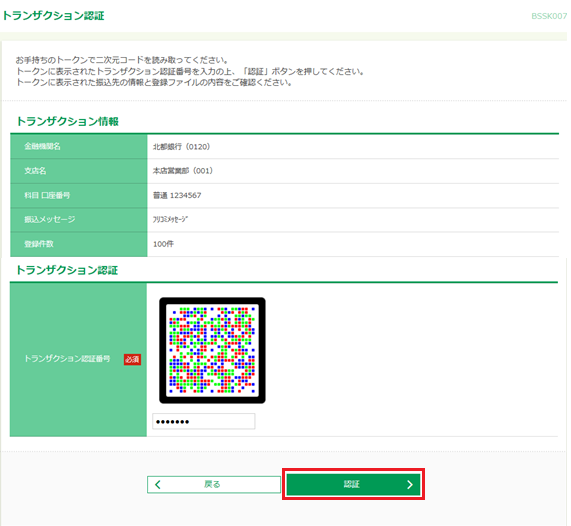[管理]メニューをクリックしてください。
「業務選択」画面が表示されますので、[利用者管理]をクリックしてください。

トランザクション認証の管理
トランザクション認証用のトークン失効が可能です。
トランザクション認証用トークンの失効
1.
2.
「作業内容選択」画面が表示されます。
[トランザクション認証のトークンの失効]をクリックしてください。
[トランザクション認証のトークンの失効]をクリックしてください。
3.
「利用者一覧」画面が表示されます。
利用者をご選択後、確認用パスワードを入力、「失効」をクリックしてください。
利用者をご選択後、確認用パスワードを入力、「失効」をクリックしてください。
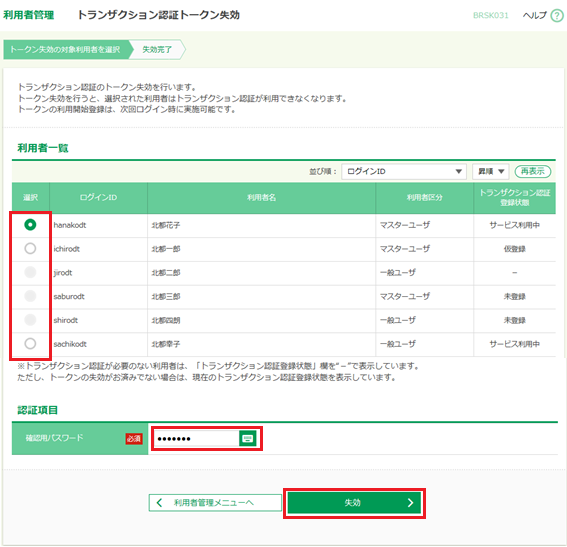
| ・トークン失効を行うと、設定されたトークンの情報が解除されます。 |
| ・トークン失効操作後、ログインすると、「トランザクション認証利用開始登録」画面が表示され、新たにご利用されるトークンの情報を設定することができます。 |
| ・トランザクション認証が必要のない利用者は、「トランザクション認証状態」欄を“「-」”で表示しています。 ただし、トークンの失効がお済みでない場合は、現在のトランザクション認証状態を表示しています。 |
4.
「トランザクション認証」画面が表示されます。
二次元コードをトランザクション認証用トークンで読み込み、トランザクション認証番号を入力後、「認証」をクリックしてください。
二次元コードをトランザクション認証用トークンで読み込み、トランザクション認証番号を入力後、「認証」をクリックしてください。
5.
「トランザクション認証トークン失効結果」画面が表示されます。
ご確認後、[ホームへ]をクリックすると、「トップページ」が表示されます。
ご確認後、[ホームへ]をクリックすると、「トップページ」が表示されます。